开发工具与关键技术:VS与MVC
作者:茅凯翔
撰写时间:2019年5月1日
不管你是新增了数据,还是修改了数据,总要有一个键是查看你所新增/修改的数据,删除就不用说,都删了,还看啥。那这个键就是详情。详情虽然跟修改很像,但是修改是回填数据,详情却是不能改的,只能查看。一般在有增删查改的表格数据里都会有查看详情。
首先写一个方法,给方法一个名字(NoticeDetailed),(int?)表示可空类型,就是一种特殊的值类型,它的值可以为null,用于给变量设初值的时候,给变量(int类型)赋值为null,而不是0。<这句话借用与老师的解释>。方法名字写好就在方法里面给try捕捉错误,若捕捉到错误就会返回到下面的链接("/Main/Login"),意思就是重新回到视图页面。
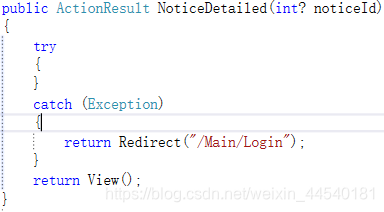
接下来要根据公告ID来查询出公告的信息,开始查询,建个自定义表(notice)来接收数据,这个表(tbNotices)来自myModels的(PW_NoticeTable)所建的自定义表,连接myModels的公告类型明细表(SYS_NoticeTypeDetail)所建的自定义公告类型明细表(tbNoticeTypeDetail),公告类型明细ID的公告表等同于公告类型明细ID的公告类型明细表,连接myModels的公告类型表(SYS_NoticeTypeTable)所建的自定义公告类型表(tbNoticeType),公告类型ID的公告类型明细表等同于公告类型ID的公告类型表,连接myModels的用户表(PW_User)所建的自定义用户表(tbUser),用户ID的公告表等同于用户ID的用户表,连接myModels的教师表(PW_Teacher)所建的自定义教师表(tbTeacher),用户ID的用户表等同于用户ID的教师表,在公告ID里的自定义公告表等于(noticeId),选择出新的参数。自定义的公告表的公告名称赋值给数据库的(NoticeName),自定义的公告表的发布时间赋值给数据库的(ReleaseTime),自定义的公告表的相关学校赋值给数据库的(schoolRelated),自定义的公告表的公告内容赋值给数据库的(NoticeContent),自定义的公告表的编辑者赋值给数据库的(Editor),自定义的公告表的公告类型名称赋值给数据库的(NoticeTypeName),自定义的公告表的公告类型明细名称赋值给数据库的(NoticeTypeDetailName),自定义的公告表的日期时间赋值给数据库的(ReleaseTime),将日期时间值转换成“日期/时间”形式的字符串值,转换的对象为字符串。
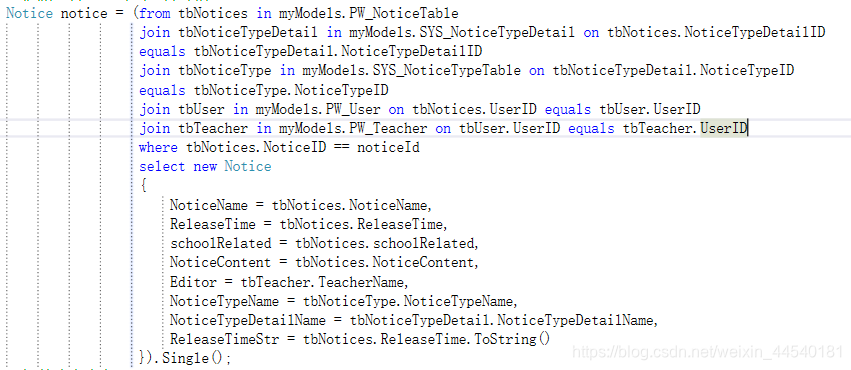
电脑按照文本文件名在服务器里的主路径找到存放公告内容的路径。然后if判断,系统的IO按照文本文件名去确定指定的文件是否存在,若找不到就会返回下面图的p标签的内容,若找到了,系统的IO就会打开文本文件,然后读取里面的公告内容。
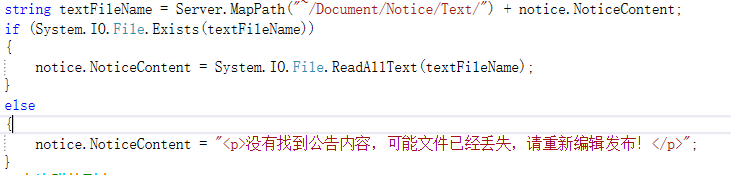
List可以提供对(Files)文档进行搜索,建一个自定义表(files)来接收数据,这个表(tbFile)来自myModels的(PW_File)所建的自定义表,连接myModels的公告表(PW_NoticeTable)所建的自定义公告表(tbNoticeTable),公告ID里的附件表等同于公告ID里的公告表,连接myModels的文件类型表(SYS_FileType)所建的自定义附件类型表(tbFileType),附件类型ID里的文件表等同于附件类型ID里的附件类型表,在公告ID里的附件表等于公告id,选择出新的参数,附件表的附件ID赋值到数据库的(FileID),附件表的附件类型ID赋值到数据库的(FileTypeID),附件表的文档赋值到数据库的(Files),附件类型表的附件类型名称赋值到数据库的(FileTypeName),附件表的文档赋值到数据库的(FileName)。显示出公告的一条数据,也显示出公告对应的附件列表。
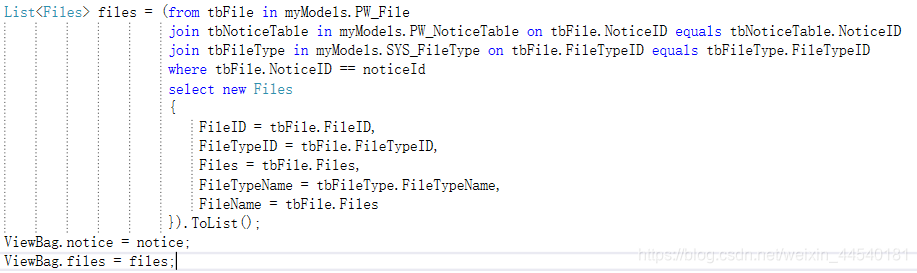




 博客介绍了表格数据中查看详情的功能,与修改功能的区别。还阐述了编写查看详情方法,包括错误捕捉。详细说明了根据公告ID查询公告信息的过程,涉及多表连接,以及查找公告内容文件、搜索附件文档等操作,最终显示公告数据和附件列表。
博客介绍了表格数据中查看详情的功能,与修改功能的区别。还阐述了编写查看详情方法,包括错误捕捉。详细说明了根据公告ID查询公告信息的过程,涉及多表连接,以及查找公告内容文件、搜索附件文档等操作,最终显示公告数据和附件列表。
















 3435
3435

 被折叠的 条评论
为什么被折叠?
被折叠的 条评论
为什么被折叠?








